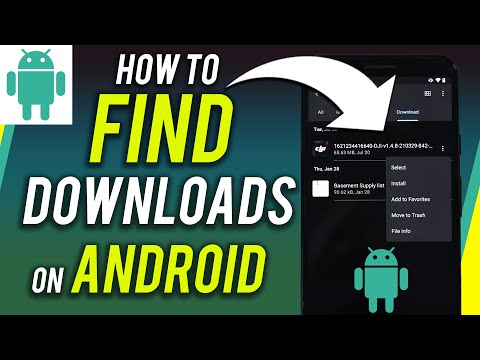Šajā rakstā wikiHow tiek mācīts, kā pārlūkot failus un mapes Android ierīcē, izmantojot failu pārvaldnieku vai galddatoru.
Soļi
1. metode no 2: operētājsistēmā Android

1. darbība. Atveriet ierīces lietotņu paplāti
Parasti tā ir poga ar punktu režģi ⋮⋮⋮ ekrāna apakšējā centrā.

2. solis. Pieskarieties Failu pārvaldnieks
Lielākā daļa jūsu failu tiks sakārtoti mapēs.
Lielākajai daļai Android versiju ir akciju failu pārvaldnieka lietotne. Ja jums nav, dodieties uz Google Play veikalu, meklējiet failu pārvaldnieku un lejupielādējiet kādu no pieejamajām bezmaksas lietotnēm

3. solis. Pieskarieties mapei, lai pārlūkotu tajā esošos failus

4. solis. Pieskarieties palielināmā stikla ikonai, lai meklētu failu
2. metode no 2: darbvirsmā

Solis 1. Savienojiet savu Android ierīci ar datoru
Pievienojiet kabeļa mini-USB galu ierīces uzlādes portam un otru galu datora USB portam.
Mac lietotājiem būs jālejupielādē un jāinstalē bezmaksas Android failu pārsūtīšanas rīks no vietnes

2. solis. Atveriet ierīcē paziņojumu joslu
Lai to izdarītu, velciet uz leju no ekrāna augšdaļas.

3. solis. Pieskarieties USB, lai saņemtu paziņojumu [mērķis]

4. solis. Pieskarieties Pārsūtīt failus

5. solis. Atveriet ierīci savā datorā
Tā darīt:
- Programmā WIndows nospiediet ⊞ Win+E, lai atvērtu Explorer logu, un pēc tam noklikšķiniet uz savas Android ierīces.
- Operētājsistēmā Mac atveriet Android failu pārsūtīšanas rīku.